W7电脑系统怎么设置识别指定U盘?在我们的计算机中或多或少的存储着一些重要的数据,用户们可通过设定只能识别指定的U盘来保障数据文件的安全,陌生的U盘要访问电脑都会被电脑系统组策略阻止,那么具体该如何操作呢?下面小编就和大家分享下w7电脑系统设置识别指定U盘的具体操作方法。
操作步骤方法:
1、首先我们要做的就是把自己的U盘先插入计算机,让电脑系统可以正常使用U盘,接着进入“控制面板”,双击“设备管理器”,“通用串行总线控制器”中“USB大容量存储设备”属性→详细信息→属性的硬件ID,复制出它的硬件ID保存一下。

2、调出windows7 组策略:
单击“开始→运行”,输入“cmd”,在“命令提示符”对话框中输入“mmc.exe”并回车打开“控制台”,依次单击“文件→添加/删除管理单元→添加”按钮,选中“组策略对象编辑器→添加”按钮,然后单击“完成”按钮。




3、依次展开“计算机配置→管理模板→电脑系统→设备安装→设备安装限制”,双击右侧的“禁止安装未由其他策略设置描述的设备”,在弹出的窗口中选择“已启用”,再点击 “确定”按钮,设置它可以来禁止策略没描述的USB设备。

4、若要恢复,再将“禁止安装未由其他策略设置描述的设备”设置为“未配置”即可。
以上就是小编和大家分享的w7电脑系统设置识别指定U盘的具体操作方法,更多精彩教程请继续关注电脑系统吧。

 电脑系统吧
电脑系统吧
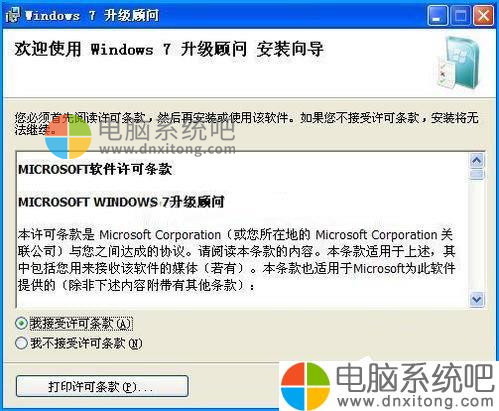
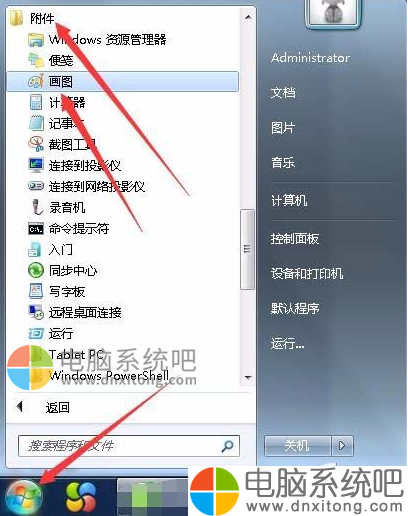
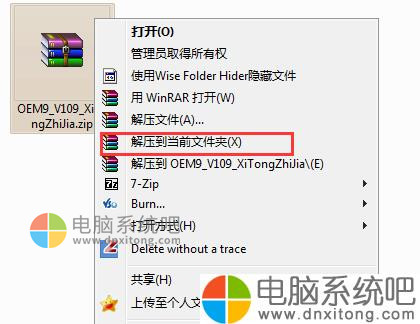
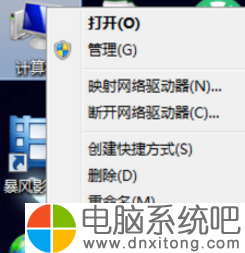
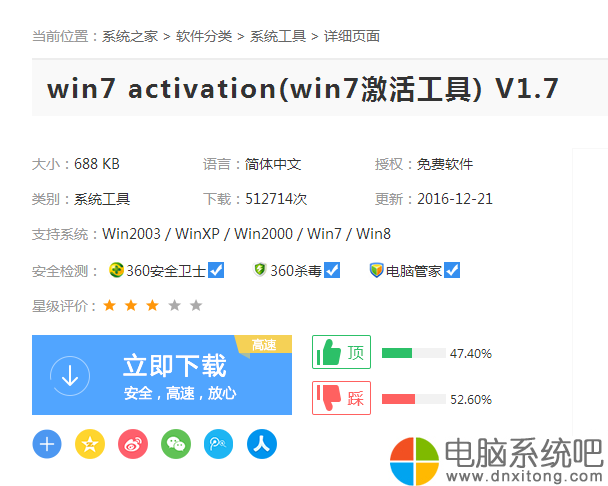
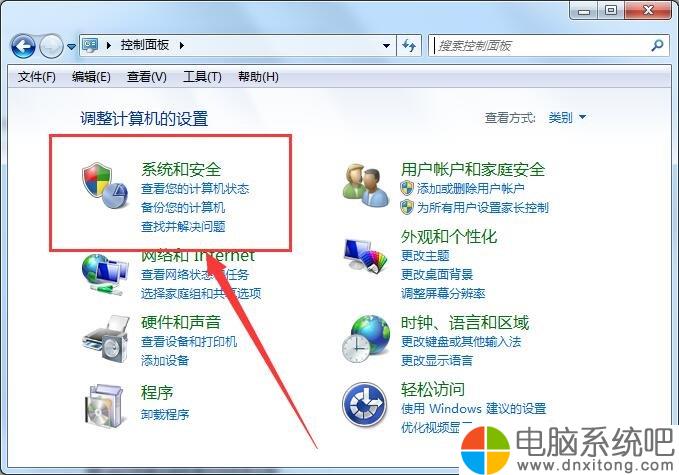
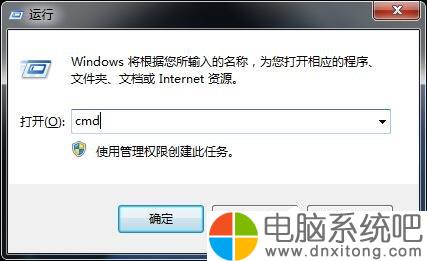






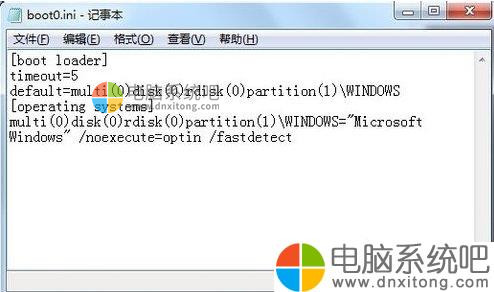
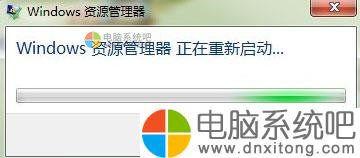
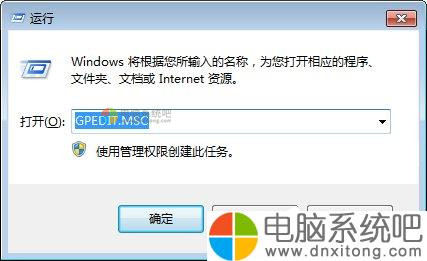
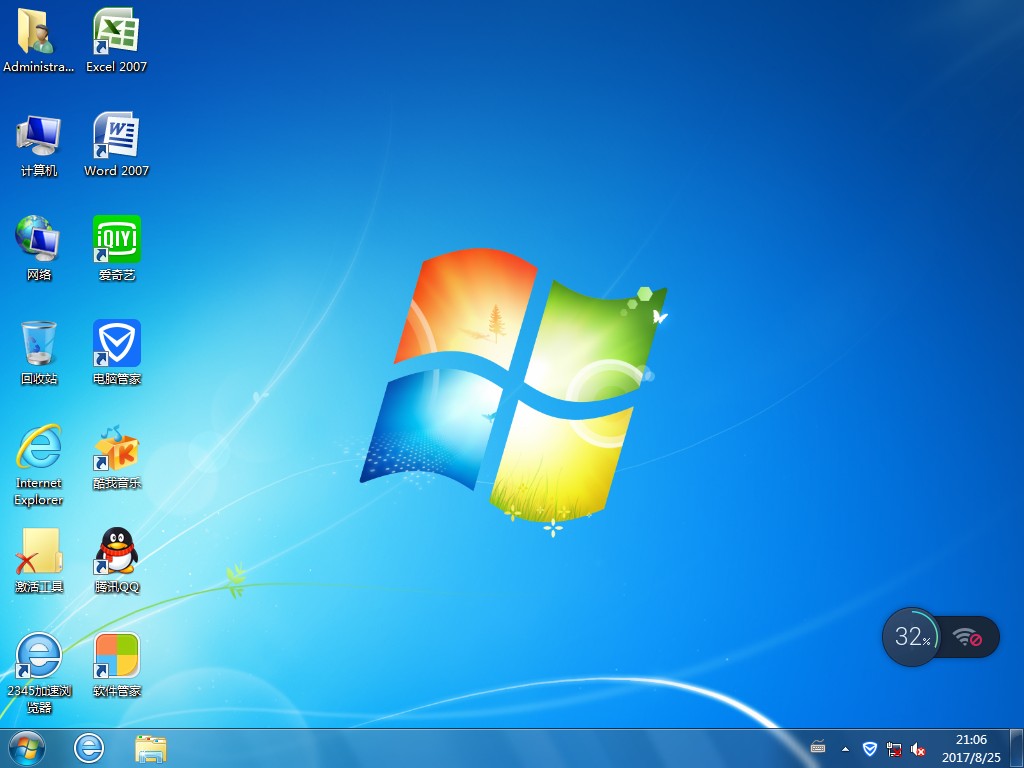
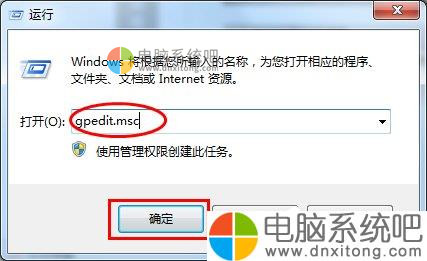
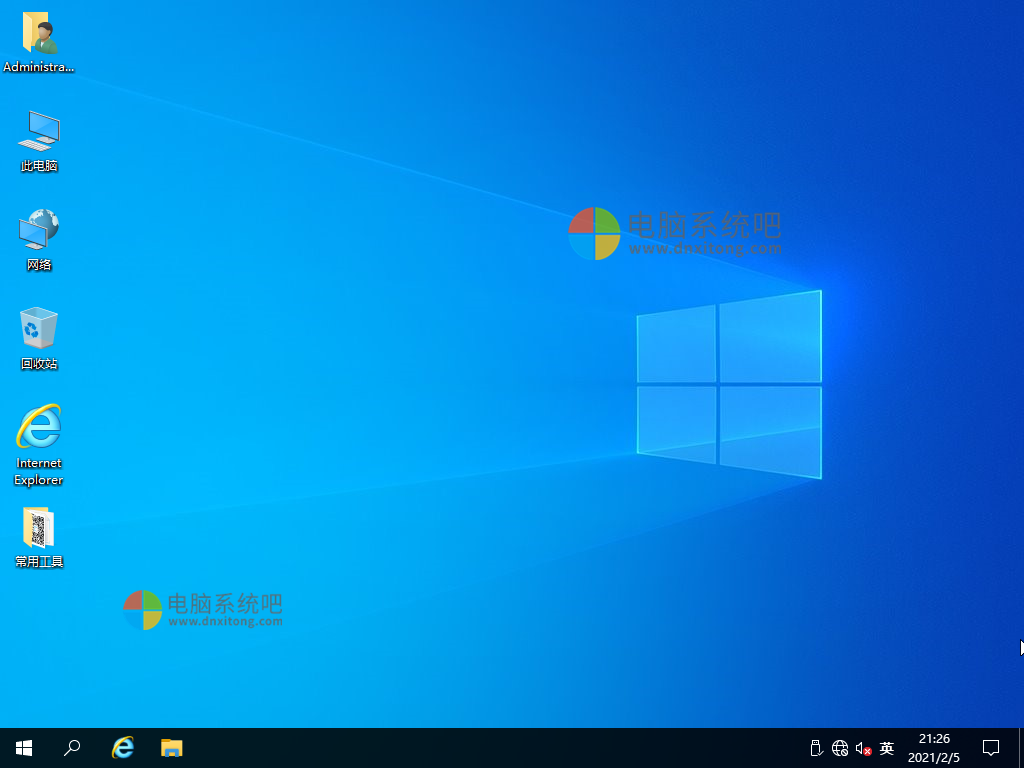
评论前必须登录!
注册